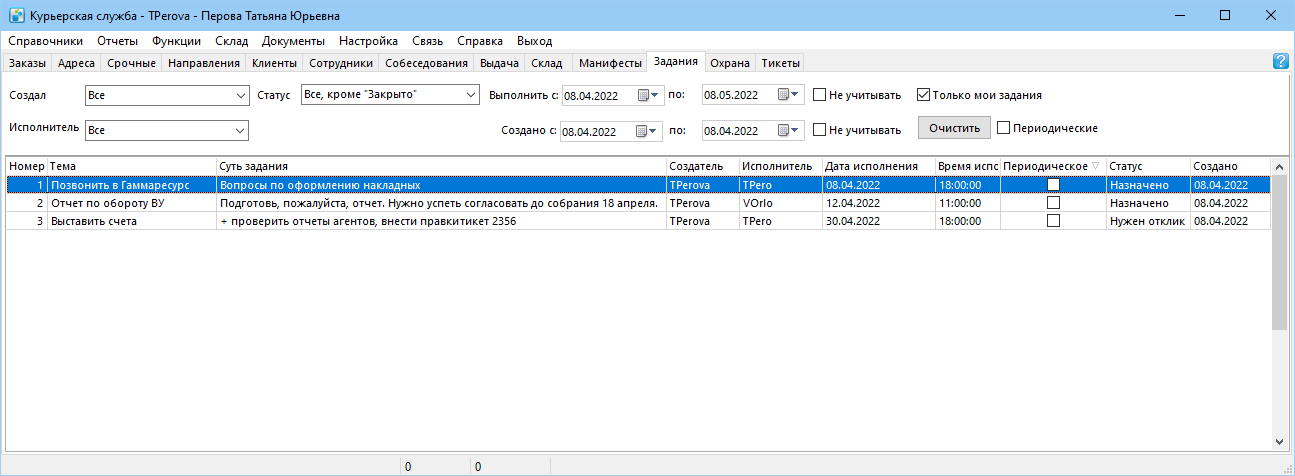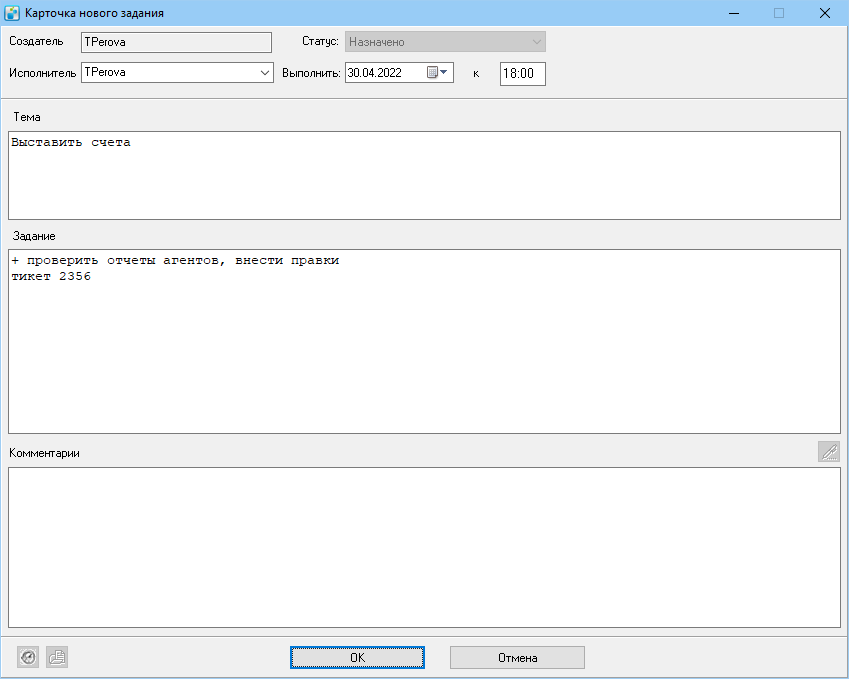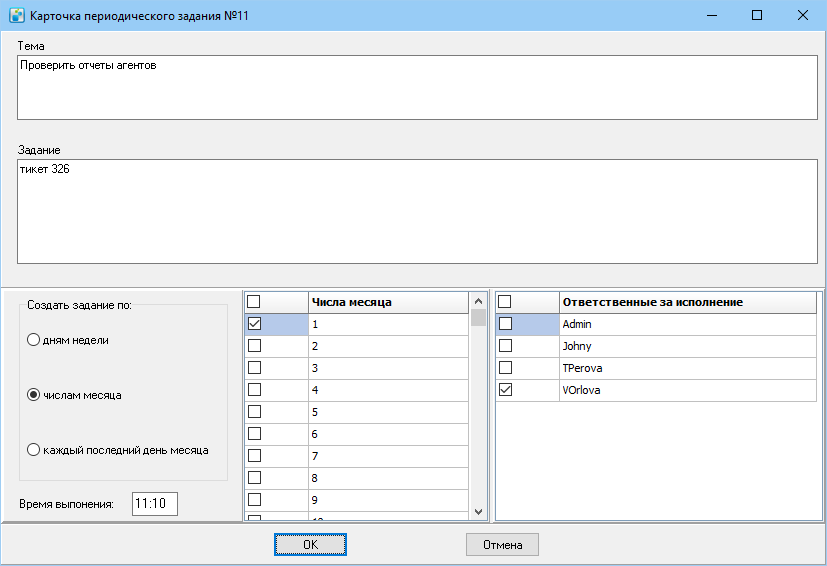Задания
Вкладка "Задания" предназначена для распределения поручений сотрудникам и контроля выполнения задач. Задания можно назначать как другим сотрудникам, так и самому себе для напоминания.
При получении нового задания или нового комментария, а так же при истечении сроков исполнения, в программе наименование вкладки подсвечивается "красным цветом" ![]() , благодаря этому сотрудник своевременно увидит, назначенное для него задание, новый комментарий и своевременно выполнит задание.
В верхней части окна, расположен фильтр, по которому можно отобрать необходимые задания.
, благодаря этому сотрудник своевременно увидит, назначенное для него задание, новый комментарий и своевременно выполнит задание.
В верхней части окна, расположен фильтр, по которому можно отобрать необходимые задания.
"Создал" – указывается пользователь, создавший задание.
"Назначено" – указывается пользователь, для которого назначено задание.
"Статус" – указывается статус задания.
"Выполнить с" и "Создано с" - указываются необходимые периоды создания или выполнения для отбора заданий. Поля доступны для ввода, если сняты галки "Не учитывать".
"Только мои задания" – по-умолчанию установлена, при снятии позволяет просматривать задания всех сотрудников.
"Периодические" – отображаются только периодические задания.
"Очистить" – очищает измененные значения в фильтре.
Новое задание добавляется по правой кнопке мыши "Добавить" (F3)
"Создатель" – указывается пользователь создающий документ.
"Назначить" – указывается пользователь, на которого будет назначено задание.
"Статус" – при добавлении указывается начальный статус задания "Назначено".
"Выполнить" – указывается дата и время, к которому необходимо выполнить задание.
"Тема" – указывается тема задания.
"Задание" – в данном поле подробно описываем задание, которое необходимо выполнить.
"Комментарии" – указывается дополнительный комментарий по заданию. В дальнейшем, пользователь может добавить новый комментарий по пиктограмме ![]() . При этом в поле отображаются все комментарии в хронологическом порядке.
. При этом в поле отображаются все комментарии в хронологическом порядке.
"История" ![]() - отображается история изменения задания.
- отображается история изменения задания.
Новое периодическое задание, добавляется по правой кнопке мыши "Создать новое периодическое задание" (Ctrl+F3)
Периодичность, выполнения задания можно выбирать по "дням недели", "числам месяца", "каждый последний день месяца". Также указывается, время выполнения задания. При этом возможно, указать нескольких ответственных за выполнение задания.